Diferencia entre revisiones de «SIU-Sanaviron-Quilmes/version2.1.0/operacionesnuc-vtas01»
| (No se muestran 4 ediciones intermedias del mismo usuario) | |||
| Línea 2: | Línea 2: | ||
<!-- <span style="float: right; margin: 0 0 15px 15px;">[[Archivo:Siu-sanaviron-quilmes.png|derecha|link=SIU-Sanaviron-Quilmes/version2.1.0]]</span> --> | <!-- <span style="float: right; margin: 0 0 15px 15px;">[[Archivo:Siu-sanaviron-quilmes.png|derecha|link=SIU-Sanaviron-Quilmes/version2.1.0]]</span> --> | ||
<span style="float: right; margin: 0 0 15px 15px;">{{TOClimit|5}}</span> | <span style="float: right; margin: 0 0 15px 15px;">{{TOClimit|5}}</span> | ||
| + | [[ SIU-Sanaviron-Quilmes/version2.1.0/operaciones_nucleo| <big>'''Volver a operaciones del núcleo''' >> </big>]] <br /> | ||
= Administrar conceptos de ventas = | = Administrar conceptos de ventas = | ||
| Línea 24: | Línea 25: | ||
Ingresar los campos habilitados que se describen a continuación : <br /> | Ingresar los campos habilitados que se describen a continuación : <br /> | ||
| − | |||
{| class="wikitable" | {| class="wikitable" | ||
| Línea 40: | Línea 40: | ||
luego seleccionar [[Archivo:SQ_icono_agregar.png||link=]] <br /> | luego seleccionar [[Archivo:SQ_icono_agregar.png||link=]] <br /> | ||
| − | == Modificación de conceptos de ventas == | + | == Modificación/Baja de conceptos de ventas == |
Ubicar el concepto de ventas que se necesita editar para modifcarlo <br /> | Ubicar el concepto de ventas que se necesita editar para modifcarlo <br /> | ||
| − | [[Archivo:SQ_concepto_a_modif.png|900 px|center|link=]] <br /> | + | [[Archivo:SQ_concepto_a_modif.png|900 px|center|border|link=]] <br /> |
| − | Editar la información con [[Archivo:SQ_icono_lapiz.png||link=]] ,realizar el cambio necesario en la descripción del Concepto de Ventas y luego grabar con [[Archivo:SQ_icono_modificar.png||link=]] <br /> | + | Editar la información con [[Archivo:SQ_icono_lapiz.png||link=]] ,realizar el cambio necesario en la descripción del Concepto de Ventas y luego grabar con [[Archivo:SQ_icono_modificar.png||link=]] o bien darlo de baja con el botón [[Archivo:SQ_icono_eliminar.png||link=]] si es lo que se necesita <br /> |
| + | <br /> | ||
'''<big>Nota:</big>'''Los conceptos de ventas generados automáticamente a través del recurso servicio-unidad-ventas vía rest no se podrán modificar ni eliminar. | '''<big>Nota:</big>'''Los conceptos de ventas generados automáticamente a través del recurso servicio-unidad-ventas vía rest no se podrán modificar ni eliminar. | ||
| − | |||
| − | |||
| − | |||
| − | |||
Revisión actual del 18:36 5 abr 2022
Volver a operaciones del núcleo >>
Administrar conceptos de ventas
Módulo SQ : Núcleo
Ubicación en el Menú: Ventas > Administrar Concepto de ventas
Ir al Glosario: Concepto de ventas
Inicio
La ventana de inicio tiene dos secciones, una donde muestra los conceptos de venta ya existentes y otra sección para dar de alta nuevos conceptos
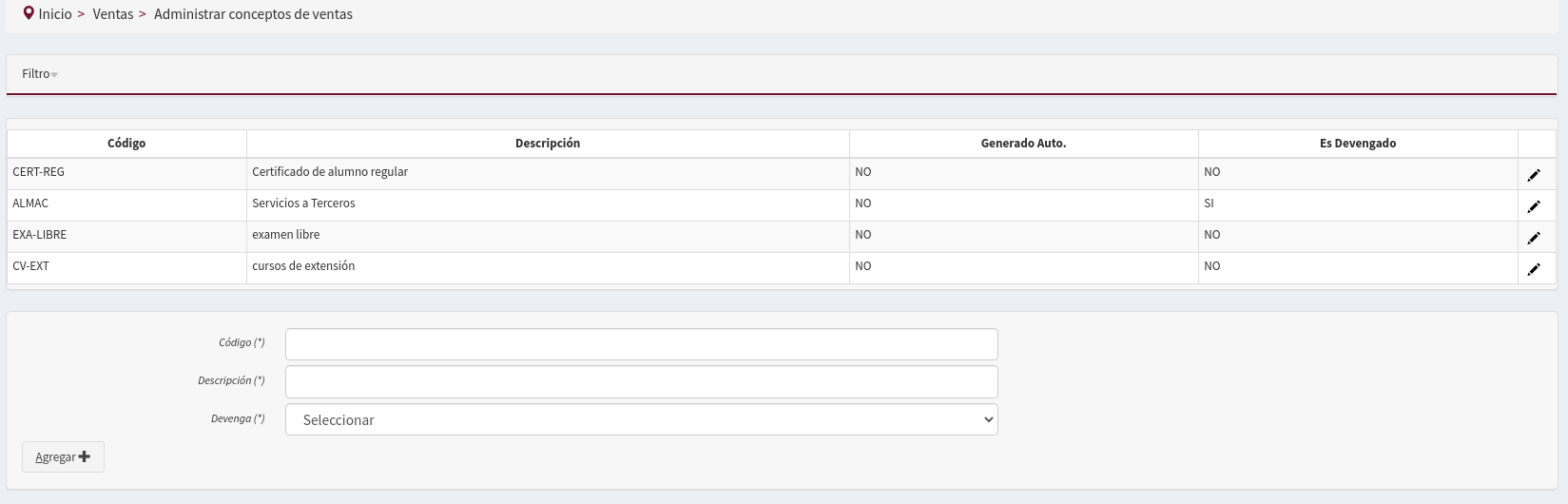
Alta de conceptos de ventas
Ingresar los campos habilitados que se describen a continuación :
| Dato | Descripción |
|---|---|
| Código | Código que identifica a un concepto de ventas, si su abreviatura identifica al concepto de ventas será de utilidad en los reportes donde sólo se lista el código. |
| Descripción | detalle que explica de que se trata el concepto de venta |
| ES devengado | Indica si el concepto podrá devengar o nó |
luego seleccionar ![]()
Modificación/Baja de conceptos de ventas
Ubicar el concepto de ventas que se necesita editar para modifcarlo
Editar la información con ![]() ,realizar el cambio necesario en la descripción del Concepto de Ventas y luego grabar con
,realizar el cambio necesario en la descripción del Concepto de Ventas y luego grabar con ![]() o bien darlo de baja con el botón
o bien darlo de baja con el botón ![]() si es lo que se necesita
si es lo que se necesita
Nota:Los conceptos de ventas generados automáticamente a través del recurso servicio-unidad-ventas vía rest no se podrán modificar ni eliminar.

